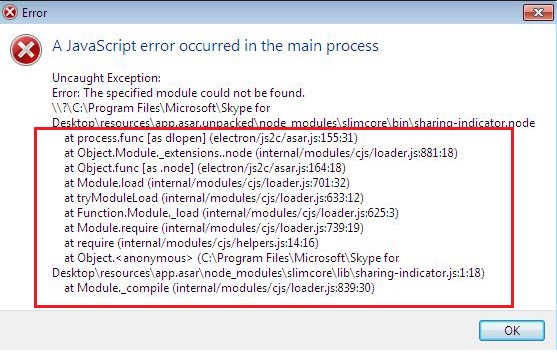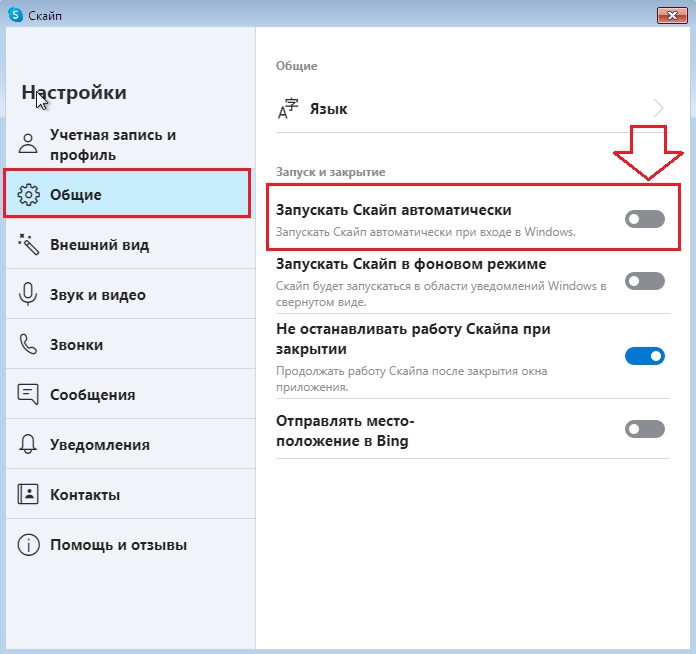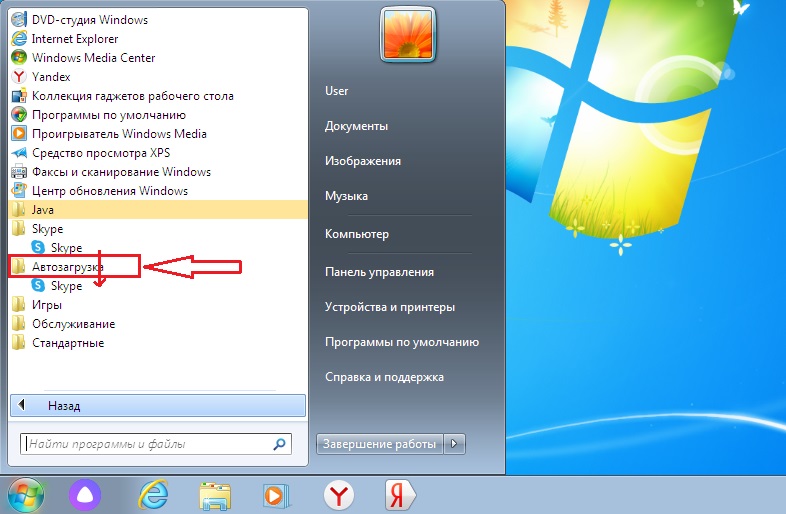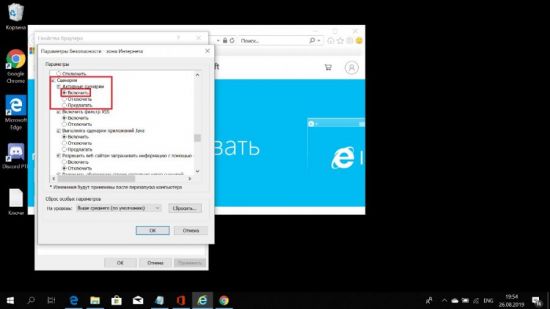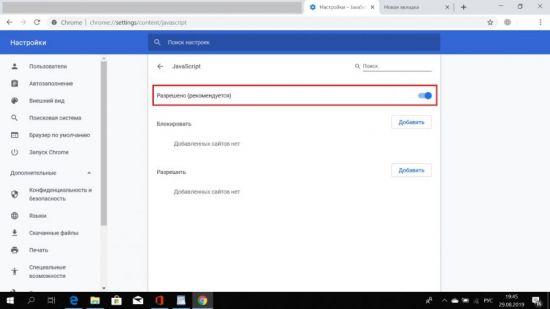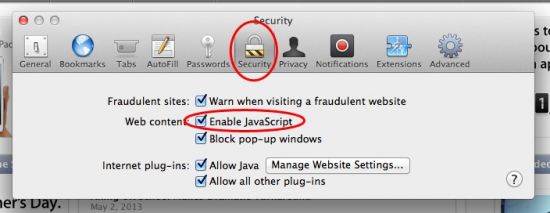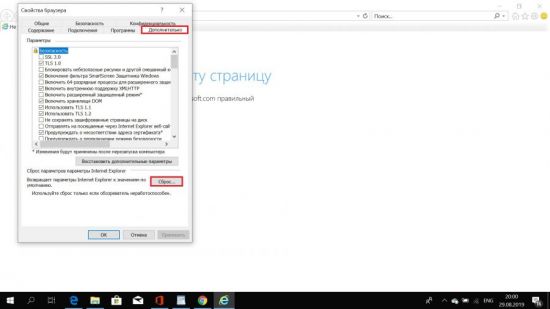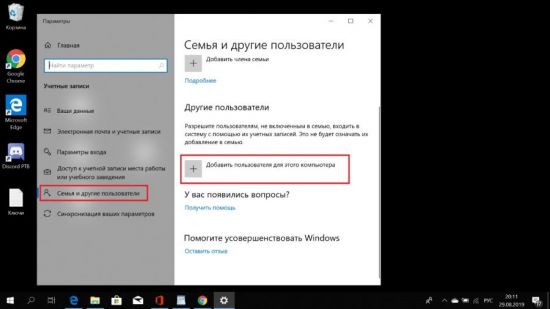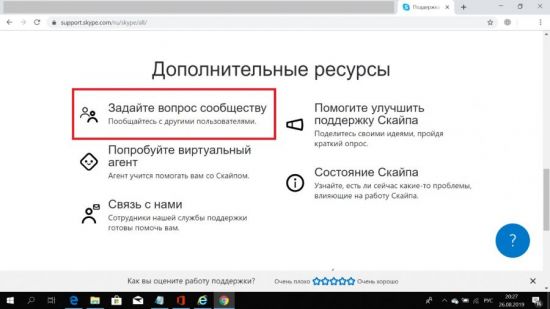09.03.2020
Просмотров: 70959
На компьютере с Windows 7, 8 и 10 при запуске программы Skype, Faceit и Discord может появиться ошибка JavaScript error occurred in the main process, которая свидетельствует о повреждении системных файлов, отключении нужной службы или о необходимости применения прав Администратора. Решение данной ошибки достаточно простое. Однако для каждой программы будут отличаться некоторые рекомендации.
Читайте также: Как исправить ошибку 0xc0000906 на Windows 7 при запуске игр и приложений?
Методы решения ошибки JavaScript error occurred in the main process
Если при запуске программы Skype, Faceit и Discord на вашем ПК возникла ошибка JavaScript error occurred in the main process, то в первую очередь нужно снять задачу в Диспетчере задач. Для этого нужно нажать на Панели задач провой кнопкой мыши и выбрать «Запустить Диспетчер задач».
Далее переходим во вкладку «Процессы» и завершаем процессы, которые связаны с программой, при запуске которой вылетает ошибка.
После того, как задачи к приложениям были сняты, нужно очистить папки программ с кэшем. Для этого нужно нажать «Win+R», чтобы вызвать окно «Выполнить» и ввести %appdata%.
Находим папку программы, при запуске которой возникает ошибка JavaScript error occurred in the main process и удаляем её.

Теперь в окне «Выполнить» необходимо ввести %localappdata% и также найти и удалить директорию, принадлежащую сбойной программе. После этого перезагружаем систему. Программа сама создаст нужные папки.
В случае, если после удаления данных папок ошибка не исчезла, рекомендуем полностью удалить программу и установить её заново, только с применением прав Администратора. Для этого нужно нажать на ярлыке софта правой кнопкой мыши и вызвать «Свойства». Далее переходим во вкладку «Совместимость» и ставим галочку «Выполнить запуск от имени Администратора».
В случае, если такая ошибка возникала в программе Skype, то проблема может крыться в отсутствии браузера Internet Explorer, который нужен для нормальной работы некоторых функций Windows. В данном случае рекомендуем выполнить следующие действия:
- Открываем «Проводник», нажимаем на кнопке «Удалить или изменить программу».
- Появиться окно с установленными программами. В меню слева выбираем «Включение или отключение компонентов Windows».
- Появиться небольшое окно. Нужно найти браузер Internet Explorer. Возле него должна стоять отметка. Смотрим также версию программы. Для нормальной работы Скайпа нужен Internet Explorer 11.
- Если у вас версия браузера ниже, то нужно обновить операционную систему, включив ту версию браузера, которая есть. Если же вы обновили Windows, но версия браузера не изменилась, то можно перейти на официальный сайт Майкрософт и скачать Internet Explorer 11. Обращаем внимание на разрядность программы. Нужно скачать софт в соответствии с разрядностью своей Windows.
- Устанавливаем программу, обязательно обновляем сам Скайп.
Если ошибка и после данных манипуляций не была исправлена, то пробуем перерегистрировать файл dll. Для этого советуем открыть командную строку с правами Администратора и ввести regsvr32 jscript.dll.
Перезагружаем систему, чтобы изменения вступили в силу и проверяем, исправлена ли ошибка.
Также на зарубежных форумах пользователи указывали, что ошибка A JavaScript error occurred in the main process появлялась по причине неверной работы службы Quality Windows Audio Video Experience. Исправить неполадку удалось путем изменения типа запуска службы с ручного на автоматический. Для этого нужно нажать «Win+R» и ввести «services.msc». Находим службу.
Двойным кликом открываем окно службы и меняем тип запуска.
Перезагружаем систему и проверяем, появляется ли ошибка или нет.
Если исправить ошибку A JavaScript error occurred in the main process вышеуказанными способами не удалось, рекомендуем проверить систему на вирусы и выполнить восстановление системы с помощью контрольной точки или установочного диска.
При запуске компьютера под управлением Windows 7 и Windows 10 пользователи столкнулись с ошибкой «A JavaScript error occurred in the main process». Такое происходит после установки или обновлении Скайпа, либо при конфликтах или неправильной настройке Java компонентов в операционной система. В начале статьи расскажем о причинах сбоя, ниже дадим инструкцию для быстрого решения. А в конце будет подробная инструкция по настройке JavaScript в Windows.
Конфликт возникает при старте операционной системы и автозагрузки Скайпа. Почему это происходит? Программа использует библиотеку JavaScript в своих сценариях, при этом взаимодействие происходит через Internet Explorer для Windows 7. В Windows 10 новые версии Скайпа используют свои библиотеки. Когда в браузере отключены или выставлен неправильный уровень безопасности – программа вылетает и появляется окно с ошибкой.
Ошибка a JavaScript error occurred in the main process
Давайте рассмотрим «быстрый» способ решения проблемы, а после будет подробная инструкция для пользователей, которые хотят решить проблему полноценно
Быстрое решение проблемы
Для быстрого решения ошибки JavaScript мы отключим автозагрузку в настройках самого Скайпа. А затем добавим программу в папку с автозагрузкой Windows. В 99% случаев этого будет достаточно.
- Открываем Скайп. Нажимаем на значок три точки.
- Выбираем пункт «Настройки».
- Далее переходим на вкладку «Общие» и выключаем опцию «Запускать Скайп автоматически».
Отключаем Запускать Скайп автоматически
- Теперь надо вернуть автозапуск программы.
- Нажимаем «Пуск» и ищем пункт «Автозагрузка». Туда перетаскиваем значок с Рабочего стола или из папки Skype в разделе программ.
Перетаскиваем значок программы в Автозагрузку
- Перезапускаем операционную систему и проверяем пропала ли ошибка.
Настройка JavaScript в Windows
Перед дальнейшим чтением убедитесь что у вас установлена последняя версия программы и Internet Explorer 11 версии. Проверили? Переходим к его настройке.
Если вы отключили автозагрузку в настройках необязательно использовать советы ниже. Это для людей, которые заходят разобраться в проблеме глубже.
Что бы разрешить выполнение JavaScript сценариев запускаем Internet Explorer 11:
- Нажимаем на значок «Средства» или кнопку шестеренки и открывам «Свойства обозревателя».
Выбираем пункт Свойства
- Переходим на вкладку «Безопасность».
- Выбираем значок «Интернет» и нажимаем настройки «Другие…»
Уровень безопасности Другой
- Откроется окно «Параметры безопасности». Ставим «Включено» на Активных сценариях.
Включаем выполнение активных сценариев
- Подтверждаем действие во всплывающем окне и выбираем «Да».
- Затем нажимаем кнопки «Применить» и «Ок»
- Перезапускаем браузер. Затем перезапускаем компьютер.
Более подробную инструкцию смотрим на официальном форуме Microsoft
Что бы включить JavaScript для Google Chrome переходим по этой ссылке. Для пользователей Mozilla Firefox инструкция тут.
Заключение
У всех компонентов Windows и программ выходят обновления и за ними нужно следить. Однако ошибки типа «a JavaScript error occurred in the main process» частое явление, поскольку утилиты работают в тесной связи с Internet Explorer и самой операционной системой. С выходом обновлений Skype разработчики безусловно решат эти вылеты, а пока используйте советы выше. Обязательно напишите какой из способов вы использовали и какой более удобный. Так же сообщите если проблема не разрешилась, но перед этим почитайте все инструкции по ссылкам выше.
Евгений Загорский
IT специалист. Автор информационных статей на тему Андроид смартфонов и IOS смартфонов. Эксперт в области решения проблем с компьютерами и программами: установка, настройка, обзоры, советы по безопасности ваших устройств. В свободное время занимается дизайном и разработкой сайтов.
Оценка статьи:

Загрузка…
Самое читаемое:
 08.06.2023
08.06.2023
Chatgram как отключить подписку в Телеграмме и ВКонтакте
Интернет-знакомства — это один из самых популярных способов общения среди пользователей всемирной сети. На…
Далее
Как отключить ГПБ Плюс в приложении на карте Газпромбанка?
Сервис «ГБП плюс» предоставляет больше привилегий пользователям карт Газпромбанка. В первую очередь — это…
Далее
 21.04.2023
21.04.2023
Как открыть файл SIG на компьютере и онлайн: в Росреестре, Крипто АРМ, на Госуслугах
SIG-файлы обычно встречаются при работе с документами или цифровыми подписями. Большинство пользователей…
Далее
 19.04.2023
19.04.2023
Сайты для создания персонажа в разных стилях: в полный рост, аниме, мультяшный: 8 сайтов и программ
Процесс создания персонажей — это, без преувеличения, целая наука. Кому-то они нужны для интеграции в игровой…
Далее
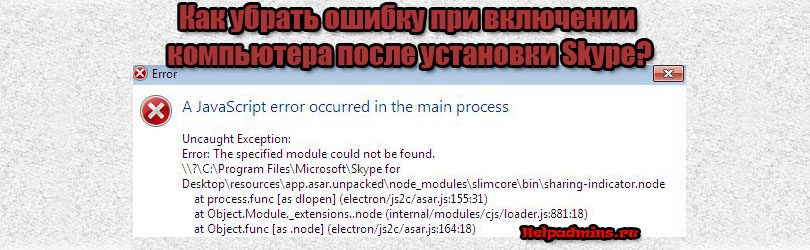
После установки Skype при включении компьютера появляется ошибка «A javascript error occurred in the main process»
Данная ошибка все чаще встречается среди пользователей программы Skype. Увидеть ее можно сразу после установки/обновления данной программы при условии, что в настройках Skype включена автозагрузка.
В этой статье мы расскажем о причинах появления, а также о действенных методах избавление от данного сообщения с ошибкой javascript
Почему она появляется?
Сообщение Error с текстом a javascript error occurred in the main process появляется сразу после загрузки операционной системы Windows при попытке автоматической загрузки Skype.
Участок проблемного кода, вызывающий появление ошибки
Судя по всему настройка “Запускать скайп автоматически” задействует какое – то обращение к функции javascript, которая по определенным причинам не может быть выполнена. Вследствие этого и появляется ошибка, в тексте которой указан проблемный фрагмент кода и запуска Skype не происходит.
Как исправить?
На некоторых сайтах можно найти советы, где для решения проблемы предлагают обновить саму среду java, а также проверить настройки Internet Explorer. Сразу стоит отметить, что данные действия неэффективны.
Для избавления от ошибки “A javascript error occurred in the main process” достаточно открыть Skype, перейти в настройки и отключить его автозапуск, переведя соответствующий переключатель на вкладке “общие” в противоположное состояние.
Заходим в настройки Skype
Отключение автозапуска Skype при включении компьютера
Как только автозапуск Skype будет отключен, ошибка при включении компьютера появляется перестанет. Но и Skype сам запускаться не будет.
Автозапуск Skype нужно отключить именно через его настройки как описано выше, а не каким – то другим способом. В противном случае, ошибка вновь начнет появляться.
Если вы все таки хотите, чтобы он автоматически включался вместе с компьютером, то нужно сделать следующее.
Ярлык программы, находящийся на рабочем столе или в любом другом месте, нужно поместить в папку “Автозагрузка”, которая находится в меню “Пуск”. Делается это простым перетаскиванием мышкой так, как показано на видео в начале статьи.
Перемещение ярлыка Skype в папку “Автозагрузка”
По итогу проделанной работы вы избавитесь от сообщения с ошибкой “A javascript error occurred in the main process” при включении компьютера, а также вернете работоспособность автозапуска Skype.
Лучшая благодарность автору — репост к себе на страничку:

Появление кода этого программного сбоя свидетельствует о завершении рабочего сеанса голосового мессенджера. Это довольно распространенная ошибка, с которой часто сталкиваются пользователи операционной системы Windows. Появление фразы «JavaScript error occurred in the main process» можно расценивать в качестве оповещения о некорректной работе программного обеспечения или конкретных системных служб. Этот сбой можно устранить самостоятельно. Придерживайтесь экспертных рекомендаций и инструкций, чтобы сделать все правильно.
Скриншот ошибки JavaScript
Причины появления ошибки
В коде программного сбоя всегда зашифрована причина возникновения ошибки. В данном случае оповещение свидетельствует о некорректной работе определенных сценариев JavaScript. Почему ошибка появляется именно при работе с Discord? Это обусловлено тем, что мессенджер создан на основе языка программирования Java.
Появление сбоя может также стать следствием повреждения системных файлов софта. Возможно, важные файлы были случайно удалены пользователем или заблокированы антивирусом, поэтому мессенджер Discord не работает. Практика показывает, что зачастую появление ошибки связано с отсутствием файла под названием «discord_voice». Впрочем, есть и другие причины:
- мессенджер конфликтует с программным обеспечением, которое было установлено на ноутбук или ПК;
- деинсталляция прежней версии Discord была выполнена некорректно. Остатки некоторых файлов создают проблемы в работе;
- не установлены компоненты операционной системы Windows последней версии, нужно включить автоматическую инсталляцию обновлений;
- некорректная работа мессенджера спровоцирована вирусами или шпионским ПО.
Ошибка работы приложения Дискорд
Чтобы точно определить причину, нужно провести тщательную диагностику.
Решение проблемы
Для устранения ошибки, откройте корневую директорию мессенджера. Найдите директории с названием «AppData» и «AppDataLocal». Из-за стандартных настроек ОС они могут быть недоступны для просмотра. Чтобы получить доступ к данным папкам, сделайте следующее:
- Зайдите в меню «Пуск» или воспользуйтесь комбинацией горячих клавиш «Win+R».
- Нажмите на «Выполнить».
Окно «Выполнить»
- В появившемся окошке следует вписать команды «%localappdata%» и «%appdata%», которые откроют доступ к скрытым директориям.
- Удалите абсолютно все файлы в этих папках, в названии которых встречается «Discord».
- Из мессенджера также необходимо выйти. Самый действенный способ – принудительно отключить все процессы через «Диспетчер задач».
- Удалите мессенджер, а потом установите программу заново.
Этих действий достаточно для решения проблемы и восстановления корректной работы программного обеспечения.
Альтернативные варианты устранения ошибки
Ранее было отмечено, что стать катализатором появления программного сбоя способны также стать вирусы. Для исключения этой вероятности, проверьте корневую директорию мессенджера Discord. Сначала закройте данную программу через «Диспетчер задач», а уже потом запускайте антивирус. Если зараженные файлы были обнаружены, удалите их, а потом повторно запустите голосовой чат. Во избежание появления дополнительных сбоев, всегда запускайте мессенджер от имени администратора.
Установите на PC или лэптоп актуальную версию ОС Windows, на которую регулярно выходят официальные обновления Microsoft. Сегодня разработчики американской компании исправно обновляют только восьмерку и десятку. Поэтому выберите одну из этих операционок. Голосовой чат Discord – это относительно новое программное обеспечение, использующее современные службы и компоненты. Старые версии операционной системы не поддерживают их, поэтому возникают всевозможные сбои и ошибки.
Проблемы с запуском Skype
У некоторых пользователей ошибка «Javascript error occurred in the main process» возникает при запуске программы Skype. Появление сбоя обусловлено тем, что операционная система пытается выполнить автозагрузку приложения, то есть открыть программу сразу после включения ноутбука или компьютера.
Автоматический запуск Skype предусматривает дополнительное взаимодействие с Javascript, что неудивительно, ведь рассматриваемая программа написана именно на этом языке программирования. В коде сбоя указан проблемный сценарий, который следует устранить для восстановления корректной работы системы.
Довольно часто советы по устранению ошибки сводятся к обновлению Java и сбросу пользовательских настроек браузера Internet Explorer. Однако все эти действия не помогут избавиться от сбоя. Решение проблемы лежит на поверхности. Запустите Skype и перейдите в раздел настроек. На вкладке общие вы найдете команду «Запускать Скайп автоматически». Отключите эту функцию.
Отключение автозагрузки в Скайпе
Ошибка исчезнет, но программа не будет включаться при запуске компьютера. Если автозагрузку Скайпа нужно сохранить, тогда зайдите в меню «Пуск». Перенесите иконку Skype в директорию Автозагрузка. Сделать это можно просто перетянув ярлык в нужную папку.
Папка «Автозагрузка»
Заключение
Теперь вы знаете, как исправить ошибку «JavaScript error occurred in the main process» и почему этот программный сбой появляется. В целях профилактики старайтесь своевременно обновлять операционную систему, а также весь софт. Это позволит избежать возникновения различных ошибок.
Оценка статьи:
Загрузка…
Содержание
- Немного теории
- Internet Explorer
- Google Chrome
- Для Mac
- Сброс настроек браузера
- Дополнительные рекомендации
- Последний вариант
Нужно сделать важный звонок по Скайпу, но вы не можете в него войти? Появляется окно с ошибкой, в которой пишет: “Для входа в учетную запись Майкрософт требуется JavaScript. Данный браузер не поддерживает JavaScript, или сценарии заблокированы”? Не волнуйтесь – данная ситуации разрешима. О том, почему она возникает и как ее устранить прочитайте далее.
Немного теории
Чтобы понять, что произошло и почему не получается воспользоваться Скайпом, следует разобраться с природой возникшей проблемы. Благодаря тексту, написанному в окне уведомления Skype, становится понятно, что причина возникшей неисправности кроется в JavaScript. Что это такое и как это связано с мессенджером?
Говоря простым язык, JavaScript — это специальный язык программирования. В первую очередь он создан для интернет-браузеров и его целью является “оживить” веб-страницы. Благодаря ему страницы сайтов реагируют на действия пользователей, например, клики кнопок компьютерной мыши, перемещение курсора и нажатие клавиш клавиатуры. С его помощью происходит скачивание и загрузки файлов.
Большому перечню приложений и интернет-сайтов для правильной работы требуется установленная ДжаваСкрипт. Скайп входит в их число. Вот почему для входа в Skype необходимо включить JavaScript.
Иногда на программном уровне отсутствует поддержка JavaScript в приложении Скайп. Сбой в настройках может быть обусловлен установкой новых программ, обновлением браузера и другими программными процессами. В итоге отсутствие корректной настройки ДжаваСкрипт блокирует нормальную работу приложений. Что делать в таком случае?
Нужно ли будет скачать JavaScript для Скайпа? Нет. Достаточно правильно настроить JavaScript на интернет-браузере. Как это сделать читайте далее.
ВНИМАНИЕ! Если Скайп не работает, а на экране появляется белое окно без текста, то причина проблемы также кроется в ДжаваСкрипт.
Internet Explorer
Если компьютер работает на операционной системе Windows, а Скайп требует JavaScript, то активация последней возможна при помощи стандартного интернет-браузера – Internet Explorer. Обычно ДжаваСкрипт включен по умолчанию, но иногда требуется ручная наладка. Чтобы сделать это в Internet Explorer проделайте следующие шаги:
1. Откройте Интернет Эксплорер. При отсутствии на рабочем столе иконки браузера, введите его название на английском языке в поисковой строке Windows.
2. Перейдите в раздел “Сервис”, воспользовавшись кнопкой в виде шестеренки в правом углу экрана.
3. В контекстном меню кликните по строке “Свойства браузера”. Перейдите во вкладку “Безопасность”.
4. Кликните на кнопку “Другой…”.
5. Спуститесь до графы “Сценарий” и под строкой “Активные сценарии” отметьте пункт “Включить”.
6. Нажмите кнопку “ОК” внизу окна.
7. На вопрос системы ответьте “Да”.
8. Кликните на “ОК”.
Выполнив описанные действия, обновите страницу браузера. Воспользуйтесь кнопкой с изображением круговой стрелочки, которая находится в поисковой строке справа. Обновление можно сделать, нажав на клавиатуре клавишу F5. Далее советуется перезагрузить компьютер. Теперь запустите Skype и проверьте, работает ли он.
СПРАВКА! Вне зависимости от используемого браузера для входа в интернет, настроить ДжаваСкрипт потребуется только в свойствах Internet Explorer.
Google Chrome
Наладка при помощи Internet Explorer должна решить поставленную задачу. Как запасной вариант приведем инструкцию по настройке ДжаваСкрипт в браузере Google Chrome. Понадобится выполнить 8 действий:
- Открыть браузер.
- Нажать на “Настройка и управление Google Chrome”. За это отвечает кнопка с вертикальным троеточием в правом верхнем углу экрана.
- Из контекстного меню выбрать “Настройки”.
- В столбике слева кликнуть на строке “Дополнительные”.
- Из появившегося списка выбрать “Конфиденциальность и безопасность”.
- На главном экране перейти в раздел “Настройки сайта”.
- Кликнуть на графе JavaScript.
- Включить пункт “Разрешено”.
После выполнения инструкции, обновите страницу браузера и перезагрузите компьютер.
ВНИМАНИЕ! В других браузерах включение ДжаваСкрипт проходит по схожему алгоритму.
Для Mac
Если ваш ПК работает на Mac, а Скайп просит включить JavaScript, тогда выполните 5 шагов:
1. Откройте в меню раздел “Safari”.
2. Перейдите в “Настройки”.
3. Кликните на пункт “Безопасность” (“Security”).
4. Возле фразы “Включить JavaScript” поставьте галочку.
5. Нажмите комбинацию клавиш “Command” + “R”. Произведенные изменения будут сохранены.
Сброс настроек браузера
Существует метод, в который входит сброс настроек в интернет-браузере. Для применения этого подхода выполните следующие действия:
1. Откройте Internet Explorer.
2. Войдите в раздел “Сервис”, нажав на кнопку в виде шестеренки. Она находится в правом верхнем углу экрана.
3. В появившемся меню выберите “Свойства браузера”.
4. Перейдите по вкладке “Дополнительно”.
5. Внизу кликните на кнопку “Сброс…”.
6. Подтвердите сделанный выбор.
Чтобы проделанные изменения были активированы, необходимо провести обновление страницы браузера, а затем перезагрузку компьютера.
Как работает техническая поддержка Скайпа
Дополнительные рекомендации
Устранить сложившуюся проблему с мессенджером иногда удается при помощи других действий. Например, одним из предлагаемых вариантов является обновление Скайпа до последней версии.
В случае если предыдущий совет не помог, попробуйте переустановить приложение. Для этого необходимо провести полное удаление мессенджера с очисткой всех оставшихся компонентов. Для деинсталляции Skype можно воспользоваться программой CCleaner. Далее следует заново переустановить Скайп. Лучше это сделать при помощи официального сайта приложения. Ссылка на веб-ресурс https://www.skype.com/ru/.
Иногда Скайп не работает и появляется ошибка с надписью: “A JavaScript error occurred in the main process”. В такой ситуации независимые консультанты мессенджера рекомендуют инсталлировать предварительную версию Skype. Ее можно установить, воспользовавшись ссылкой https://go.skype.com/windows.preview.download.
Еще можно попробовать создать на персональном компьютере нового пользователя. Для этого нужно:
1. Войти в “Параметры Windows”.
2. Открыть раздел “Учетные записи”.
3. Перейти в пункт “Семья и другие пользователи”.
4. Нажать на графу “Добавить пользователя для этого компьютера”.
5. Последовать инструкции по добавлению пользователя.
После создания нового пользователя следует через него войти в систему и включить ДжаваСкрипт в имеющихся браузерах. После этого проверьте работает ли Скайп.
Если вы пользуетесь ПК, на котором установлена ОС Windows XP, то следует отметить, что Скайп не работает на данной версии операционной системы с 1 ноября 2018 года. Выходом из данной ситуации будет инсталляция последних модификаций Windows.
Последний вариант
Вышеперечисленные советы по устранению проблемы с входом в Skype, когда требуется поддержка JavaScrpit, должны помочь. Если не помогли описанные рекомендации, а в уме мысль: “У меня не получается, могу ли я обратиться за помощью?”, тогда следует попросить помощь у службы технической поддержки мессенджера.
Чтобы обратиться к техническому специалисту и в режиме текстового чата решить свой вопрос, сделайте следующее:
- Перейдите по ссылке https://support.skype.com/ru/contact-us.
- Выберите из предоставленного списка вариант “У меня возникли проблемы с входом в Скайп”.
- Вариант с JavaScript отсутствует, поэтому нажмите на пункт “Моя учетная запись заблокирована, или ее действие приостановлено”.
- Под вопросом “Ничего не помогло?” нажмите на активную строку “Чат со службой поддержки Скайпа”.
- Дождитесь соединения с оператором и опишите свою ситуацию.
Еще одним вариантом обращения за помощью является отправка вопроса в сообщество Скайпа. Для этого воспользуйтесь ссылкой https://support.skype.com/ru/skype/all/. Чтобы отправить запрос, сделайте следующее:
1. Перейдите по указанной ссылке.
2. Опуститесь по странице и выберите пункт “Задайте вопрос сообществу”.
3. В верхней строке экрана нажмите на “Задать вопрос”.
4. Введите свой ник Скайпа и пароль.
После проделанных действий задайте свой вопрос на официальном форуме сайта и дождитесь на него ответа. Скорее всего, специалисты Скайпа помогут в решении вашей ситуации.
САМОЕ ВАЖНОЕ! Иногда войти в Скайп не удается из-за проблем с JavaScript. Чтобы устранить эту проблему можно попробовать активировать ДжаваСкрипт в стандартном браузере – Internet Explorer, скачать необходимое приложение или прибегнуть к другим советам статьи. Если самостоятельно не удалось войти в Skype, тогда обратитесь за помощью в службу технической поддержки мессенджера.